(整理)CAD出图比例.
CAD比例出图的标准方法
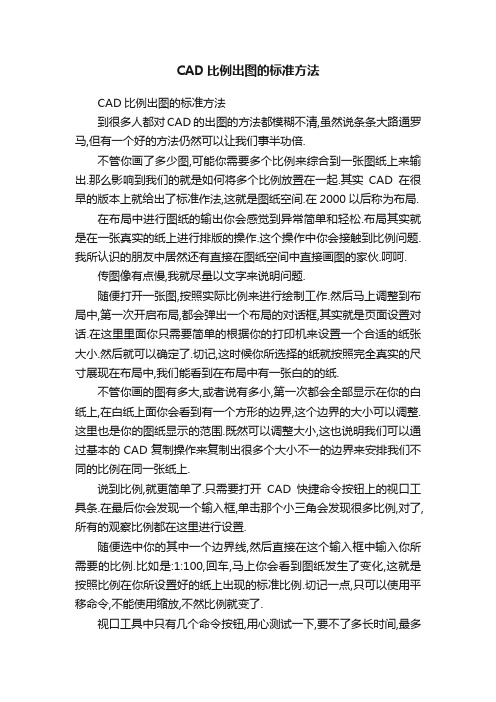
CAD比例出图的标准方法CAD比例出图的标准方法到很多人都对CAD的出图的方法都模糊不清,虽然说条条大路通罗马,但有一个好的方法仍然可以让我们事半功倍.不管你画了多少图,可能你需要多个比例来综合到一张图纸上来输出.那么影响到我们的就是如何将多个比例放置在一起.其实CAD在很早的版本上就给出了标准作法,这就是图纸空间.在2000以后称为布局.在布局中进行图纸的输出你会感觉到异常简单和轻松.布局其实就是在一张真实的纸上进行排版的操作.这个操作中你会接触到比例问题.我所认识的朋友中居然还有直接在图纸空间中直接画图的家伙.呵呵.传图像有点慢,我就尽量以文字来说明问题.随便打开一张图,按照实际比例来进行绘制工作.然后马上调整到布局中,第一次开启布局,都会弹出一个布局的对话框,其实就是页面设置对话.在这里里面你只需要简单的根据你的打印机来设置一个合适的纸张大小.然后就可以确定了.切记,这时候你所选择的纸就按照完全真实的尺寸展现在布局中,我们能看到在布局中有一张白的的纸.不管你画的图有多大,或者说有多小,第一次都会全部显示在你的白纸上,在白纸上面你会看到有一个方形的边界,这个边界的大小可以调整.这里也是你的图纸显示的范围.既然可以调整大小,这也说明我们可以通过基本的CAD复制操作来复制出很多个大小不一的边界来安排我们不同的比例在同一张纸上.说到比例,就更简单了.只需要打开CAD快捷命令按钮上的视口工具条.在最后你会发现一个输入框,单击那个小三角会发现很多比例,对了,所有的观察比例都在这里进行设置.随便选中你的其中一个边界线,然后直接在这个输入框中输入你所需要的比例.比如是:1:100,回车,马上你会看到图纸发生了变化,这就是按照比例在你所设置好的纸上出现的标准比例.切记一点,只可以使用平移命令,不能使用缩放,不然比例就变了.视口工具中只有几个命令按钮,用心测试一下,要不了多长时间,最多半个小时吧,你就发现自己已经突破了比例打印关.还有一点,在布局中等于是在原有的模型空间中绘制的图纸之上又覆盖了一层,在凌驾于模型图纸之上的这一层中,你同样可以进行绘图.在布局中只需要在边界范围内双击或者在边界之外双击就可以在两个环境中互相转换.文字说明虽然说有点麻烦.但所有的关键都在于视口工具条上.尤其是最后那个工具框上.动手试试吧,我懒得上图.但希望想了解的人不要太懒啊.十年CAD经验分享( 转)翻过很多CAD的教材,觉得如果对照那些教材学习CAD的话,确实都能够在一定程度上掌握这个软件,如果到设计院或事务所,也都能勉勉强强的开始画图。
CAD布局出图比例设置
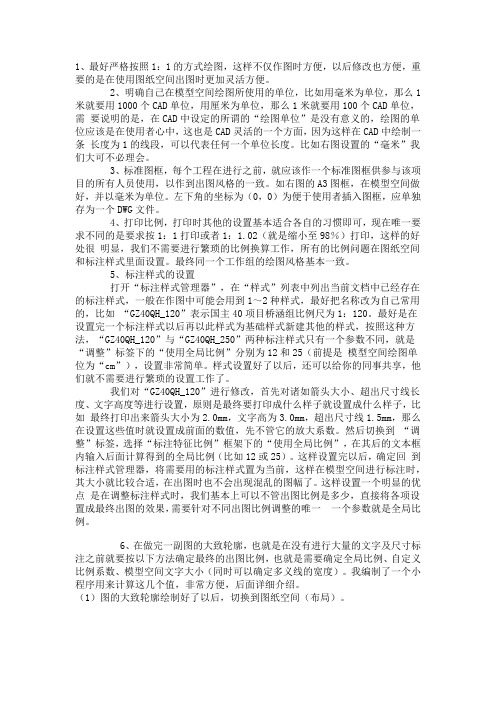
1、最好严格按照1:1的方式绘图,这样不仅作图时方便,以后修改也方便,重要的是在使用图纸空间出图时更加灵活方便。
2、明确自己在模型空间绘图所使用的单位,比如用毫米为单位,那么1米就要用1000个CAD单位,用厘米为单位,那么1米就要用100个CAD单位,需要说明的是,在CAD中设定的所谓的“绘图单位”是没有意义的,绘图的单位应该是在使用者心中,这也是CAD灵活的一个方面,因为这样在CAD中绘制一条长度为1的线段,可以代表任何一个单位长度。
比如右图设置的“毫米”我们大可不必理会。
3、标准图框,每个工程在进行之前,就应该作一个标准图框供参与该项目的所有人员使用,以作到出图风格的一致。
如右图的A3图框,在模型空间做好,并以毫米为单位。
左下角的坐标为(0,0)为便于使用者插入图框,应单独存为一个DWG文件。
4、打印比例,打印时其他的设置基本适合各自的习惯即可,现在唯一要求不同的是要求按1:1打印或者1:1.02(就是缩小至98%)打印,这样的好处很明显,我们不需要进行繁琐的比例换算工作,所有的比例问题在图纸空间和标注样式里面设置。
最终同一个工作组的绘图风格基本一致。
5、标注样式的设置打开“标注样式管理器”,在“样式”列表中列出当前文档中已经存在的标注样式,一般在作图中可能会用到1~2种样式,最好把名称改为自己常用的,比如“GZ40QH_120”表示国主40项目桥涵组比例尺为1:120。
最好是在设置完一个标注样式以后再以此样式为基础样式新建其他的样式,按照这种方法,“GZ40QH_120”与“GZ40QH_250”两种标注样式只有一个参数不同,就是“调整”标签下的“使用全局比例”分别为12和25(前提是模型空间绘图单位为“cm”),设置非常简单。
样式设置好了以后,还可以给你的同事共享,他们就不需要进行繁琐的设置工作了。
我们对“GZ40QH_120”进行修改,首先对诸如箭头大小、超出尺寸线长度、文字高度等进行设置,原则是最终要打印成什么样子就设置成什么样子,比如最终打印出来箭头大小为2.0mm,文字高为3.0mm,超出尺寸线1.5mm,那么在设置这些值时就设置成前面的数值,先不管它的放大系数。
CAD怎么按比例出图及设置标注比例

CAD怎么按比例出图及设置标注比例本文所设计图纸均为随意绘制,不具有实际使用功能;为避免某些功能不具有普适性,本文中所使用的CAD版本为2012版,除个人更改系统设置外不涉及其他CAD外挂插件;以下是店铺为您带来的关于CAD按比例出图及设置标注比例的详细教程,希望对您有所帮助。
CAD按比例出图及设置标注比例的详细教程第一部分【相关专业可直接跳过】:什么是图纸?为什么图纸需要有比例?个人认为,一份图纸即是一份详细且严谨的说明书,其目的在于将单个专业工作成果进行总结展示,并以此为依据,提供给协作各方进行配合,以期达到共同的目标。
而比例这一特性,就是出于图纸严谨这一特性而产生的。
下面以样例图纸为例,说明比例的含义:点击图片可查看清晰大图图1:图2:图1与图2为同一张桌子在不同比例的A3图纸下的样子,可以看到,在比例由1:5变成1:10后,桌子在图中的大小也变成了原来的1/2。
需要注意的是,图中实体类的图元大小发生了改变,而如标注、说明文字等注释类的图元,其大小却是不变的。
假设一个制作家具的人拿到这份图纸后,不需要任何其他的面对面沟通,他就能够知道,我们需要制作一个方形的桌子,桌子变长均为600毫米,有四条腿,每条腿长550毫米,依靠四条宽高均为50毫米的桌边与桌面相连。
其中,方形这个信息是由图中的实体形状线获得的,而尺寸由图中的尺寸标注上写的数字获取,每个东西分别是什么功能,由图中的说明文字获得解释,一份粗糙的说明书大概就完成了。
那么,在一份具有足够准确尺寸标注的图纸里,我们还需要按照比例来绘制这些图形的原因是什么?关键就是在于第一步的实体形状线,只有在按照比例绘制的图纸里,我们才能第一眼就对这个物体有一个直观的认识,比如这是一个正方形而不是长方形,比如这张桌子的桌面厚度与他的高度相比是非常小的,桌子下面有较为充裕的空间,避免了潜意识内的错误认识而引起协作各方不必要的工作量。
同时,出于节约纸张的目的,我们自然是想在一张图内放下实体形状越多越好,字体越小越好,比例的分母自然也是越大越好。
cad布局出图如何设置比例

cad布局出图如何设置比例在cad布局里面出图的话一般是需要设置好比例的,很多同学不会的话可以跟着小编一起过来学。
下面就让小编告诉你cad布局出图如何设置比例的方法,一起学习吧。
cad布局出图设置比例的方法1、点击下面的“布局”(可以右键点击命名新名称)。
2、右键点击“布局”,选“页面设置管理器”。
3、点击“修改”。
设置:打印机,纸张,图形方向,选用打印样式,等一切需要改变的。
4、调整布局视口大小到合适,点击视口边线,视口四角出现夹点,拖动夹点到合适位置。
5、在布局视口内部双击左键,进入“模型空间”。
在“模型空间”状态下,可以用绘图的所用工具和命令。
拖动图形到适当位置。
适当缩放。
在布局视口外面双击鼠标左键,返回到“图纸空间”。
(也可点击状态栏“模型/图纸”切换工作空间)。
如果对于打印比例没有要求,就可以打印了。
6、精确控制打印比例。
6-1、为了精确控制打印比例,我们先把“视口”设置窗口调出来:鼠标放在工具栏空白处,右键,在弹出菜单条选“ACAD-视口”。
将视口窗拖到适当位置。
6-2、用视口窗设置打印比例。
双击布局图纸内部进入“模型空间”。
在视口窗口点击右面小窗口,选用合适的打印比例。
确定后,打印比例就改变了。
6-3、自定义打印比例。
若软件提供的打印比例不合适,可以自己创建打印比例。
6-4、可以“编辑”“添加”自己希望的比例。
注意1打印单位等于多少图形单位。
7、在一张图纸上可以安排多个打印视口,视口形状,位置,每个视口可以有自己的打印比例。
可以自己绘制视口。
这样出图,同一张图纸上,可打印走总图和的局部大样图。
自定义的布局视口,有什么不同点?视口边线打印否?怎样设置,就不多啰嗦了,自己研究研究吧。
学而时习之不亦乐乎。
(整理)CAD出图比例.
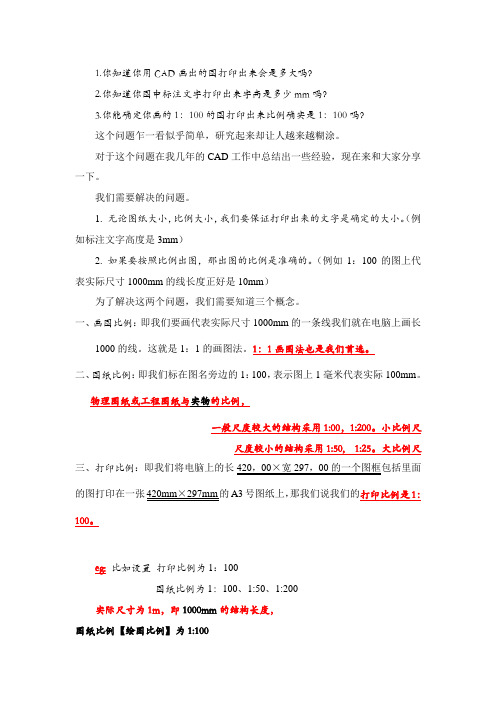
1.你知道你用CAD画出的图打印出来会是多大吗?2.你知道你图中标注文字打印出来字高是多少mm吗?3.你能确定你画的1:100的图打印出来比例确实是1:100吗?这个问题乍一看似乎简单,研究起来却让人越来越糊涂。
对于这个问题在我几年的CAD工作中总结出一些经验,现在来和大家分享一下。
我们需要解决的问题。
1. 无论图纸大小,比例大小,我们要保证打印出来的文字是确定的大小。
(例如标注文字高度是3mm)2.如果要按照比例出图,那出图的比例是准确的。
(例如1:100的图上代表实际尺寸1000mm的线长度正好是10mm)为了解决这两个问题,我们需要知道三个概念。
一、画图比例:即我们要画代表实际尺寸1000mm的一条线我们就在电脑上画长1000的线。
这就是1:1的画图法。
1:1画图法也是我们首选。
二、图纸比例:即我们标在图名旁边的1:100,表示图上1毫米代表实际100mm。
物理图纸或工程图纸与实物的比例,一般尺度较大的结构采用1:00,1:200。
小比例尺尺度较小的结构采用1:50, 1:25。
大比例尺三、打印比例:即我们将电脑上的长420,00×宽297,00的一个图框包括里面420mm×297mm的A3号图纸上,那我们说我们的打印比例是1:100。
eg: 比如设置打印比例为1:100图纸比例为1:100、1:50、1:200实际尺寸为1m,即1000mm的结构长度,图纸比例【绘图比例】为1:100按照1:100的图纸比例应为1000mm/100=10mm,即在CAD布局空间应画一长度为10mm的线段;由于打印比为1:100,采用A3图纸,即420mm*297mm,这个10mm必须放大420,00/420=100倍之后在CAD上画出相应的1000mm 的长度。
图纸比例为1:50按照1:50的图纸比例应为1000mm/50=20mm,即在CAD布局空间应画一长度为20mm的线段;由于打印比例为1:100,采用A3图纸,即420mm*297mm,这个20mm必须放大420,00/420=100倍之后在CAD上画出相应的2000mm 的长度。
绝了,CAD所有比例,全搞明白了!

绝了,CAD所有比例,全搞明白了!来源:网络,如有侵权请联系删除。
你要问我,CAD什么问题问的最多,比例当之无愧,因为常见的比例有:绘图比例、出图比例、视口比例、打印比例等,今天一次性给大家讲清楚:(1)绘图比例(一般1:1,这个不用管)(2)标注特征比例中的全局比例和注释性比例(3)测量单位比例(4)打印比例(5)视口比例基本也就上述五六种比例,如果能搞懂,比例不会有太大问题,结合上方图片各比例所在位置和下方注解好好理解,相信你一定会有所收获,如果暂时不理解也没关系,后面遇到对应的比例问题,再回头看看本文章,相信一定有所收获。
各比例具体详解:1.绘图比例AutoCAD绘图实际是没有绘图比例这个概念的。
实际上作者说这话的意思是,不管你画图时按什么比例,只要打印比例作相应设置,最终打印到物理图纸上都可以是一样的效果。
物理图纸的效果是由打印比例控制的。
2.打印比例电脑内的AutoCAD图形文件它还不是图纸,而仅仅是个图形电子文件,要把它变成实实在在的物理图纸就需要1:n打印出图。
比如1:100打印,就是把100长的一条线打印成1。
若以mm为单位,即1m画1000,打印比例设置为“1mm=100图形单位”,所以1m打印出来就是10mm;若以m为单位,即1m画1,打印比例设置为“1m=100图形单位”(实为“10mm=1图形单位”),所以1m打印出来还是10mm。
可见,不管以mm还是m为单位,只要打印比例设置好(为1:100),1m打印出来均为10mm。
用AutoCAD绘图,我们最好把图纸比例理解为打印出图比例更为贴切。
3.实物没有比例,非实物才有比例非实物性图纸信息,如文字、尺寸标注、符号性图形。
原本是没有什么比例之说的,AutoCAD中反倒有比例了。
实物对象1:1绘图,不必考虑图纸比例,非实物对象才要考虑图纸比例。
因为要缩小n倍打印,原本无比例的对象要预先放大n倍。
4.比例的概念习惯上把比例说成1:n;n的术语应称为比例因子。
布局与比例-关于CAD出图比例的说明.
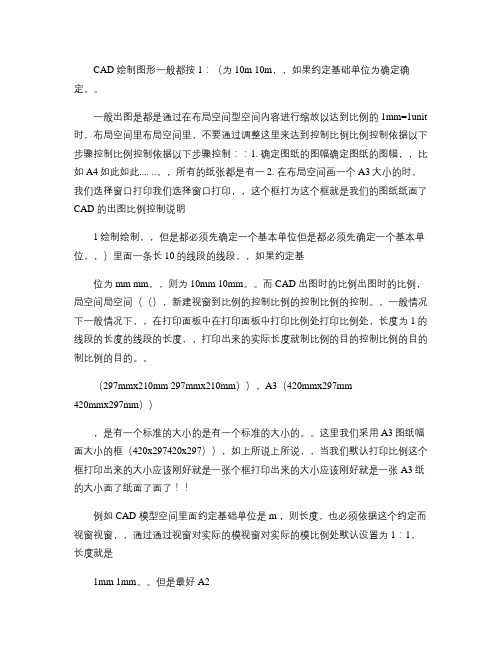
CAD 绘制图形一般都按1:(为10m 10m,,如果约定基础单位为确定确定。
一般出图是都是通过在布局空间型空间内容进行缩放以达到比例的1mm=1unit 时,布局空间里布局空间里,不要通过调整这里来达到控制比例比例控制依据以下步骤控制比例控制依据以下步骤控制::1. 确定图纸的图幅确定图纸的图幅,,比如A4如此如此.... ..,,所有的纸张都是有一2. 在布局空间画一个A3大小的时,我们选择窗口打印我们选择窗口打印,,这个框打为这个框就是我们的图纸纸面了CAD 的出图比例控制说明1绘制绘制,,但是都必须先确定一个基本单位但是都必须先确定一个基本单位,,)里面一条长10的线段的线段,,如果约定基位为mm mm,,则为10mm 10mm。
而CAD 出图时的比例出图时的比例,局空间局空间((),新建视窗到比例的控制比例的控制比例的控制。
一般情况下一般情况下,,在打印面板中在打印面板中打印比例处打印比例处,长度为1的线段的长度的线段的长度,,打印出来的实际长度就制比例的目的控制比例的目的制比例的目的。
(297mmx210mm 297mmx210mm)),A3(420mmx297mm420mmx297mm)),是有一个标准的大小的是有一个标准的大小的。
这里我们采用A3图纸幅面大小的框(420x297420x297)),如上所说上所说,,当我们默认打印比例这个框打印出来的大小应该刚好就是一张个框打印出来的大小应该刚好就是一张A3纸的大小面了纸面了面了!!例如CAD 模型空间里面约定基础单位是m ,则长度,也必须依据这个约定而视窗视窗,,通过通过视窗对实际的模视窗对实际的模比例处默认设置为1:1,长度就是1mm 1mm。
但是最好A2(594mmx420mm 594mmx420mm))幅面幅面。
印比例1:1,1mm=1unit的大小的大小。
这样这样,,我们不妨认这里这里,,为了为了方便看清方便看清方便看清,,我画了一个这个尺寸了这个尺寸了!!!!3. 在这张纸中绘制图框等等之类这里我们绘制了图框的会签栏色边界的空间色边界的空间,,这个这个空间就是我们空间就是我们界的话界的话,,那么里面的东西那么里面的东西,,就是我4. 返回模型空间绘图返回模型空间绘图((这步其里用一个跌水井的平面图里用一个跌水井的平面图,,这张图了一个紫色了一个紫色的框的框的框,,为了明为了明确尺寸确尺寸确尺寸,,我标在了图中我标在了图中,等等之类的内容等之类的内容等之类的内容。
CAD图纸比例的设置与调整

CAD图纸比例的设置与调整CAD软件是一款功能强大的设计工具,广泛应用于建筑、机械、电子等领域。
在使用CAD软件进行绘图时,图纸的比例设置与调整是非常重要的。
本文将为大家介绍CAD图纸比例的设置与调整的一些技巧。
首先,让我们来了解一下图纸比例的概念。
图纸比例是指图纸上表示实际物体大小与实际大小之间的比例关系。
一般来说,比例表示为1: n,其中n表示实际大小与图纸上表示大小之间的比例关系。
比如,1:50的比例表示图纸上的1mm相当于实际中的50mm,也就是说,图纸上的1个单位长度代表实际中的50个单位长度。
在CAD软件中,设置图纸比例有多种方式,下面我们将介绍两种常用的方法。
方法一:直接设置比例在CAD软件中,我们可以通过指定图纸的比例来设置图纸的比例。
首先,我们需要找到CAD软件界面中的“比例设置”工具。
通常,该工具可以在绘图工具栏或属性栏中找到。
选择“比例设置”工具后,会弹出一个设置对话框。
在对话框中,我们可以手动输入比例值,也可以选择已经设置好的常用比例。
选择适合的比例后,点击“确定”按钮即可完成图纸比例的设置。
方法二:通过缩放进行调整除了直接设置比例外,我们还可以通过缩放的方式来调整图纸的比例。
在CAD软件中,有多种缩放方式,如窗口缩放、对象缩放等。
下面,让我们以窗口缩放为例来介绍一下调整图纸比例的操作。
首先,选择“窗口缩放”工具,并点击图纸上的一个参考点作为缩放的基准点。
然后,我们可以通过拖动鼠标来创建一个缩放窗口,该窗口将成为缩放的范围。
当释放鼠标时,软件会自动将缩放窗口内的内容按照比例进行缩放。
在进行缩放操作时,我们可以通过选择“等比例”选项来保持图纸的比例不变。
选择“等比例”后,软件将根据缩放窗口的大小自动调整图纸比例,使得窗口中的内容按比例进行缩放。
通过上述方法,我们可以在CAD软件中轻松地设置和调整图纸的比例。
在绘制过程中,如果需要修改比例,只需要重新设置比例或者进行缩放操作即可。
- 1、下载文档前请自行甄别文档内容的完整性,平台不提供额外的编辑、内容补充、找答案等附加服务。
- 2、"仅部分预览"的文档,不可在线预览部分如存在完整性等问题,可反馈申请退款(可完整预览的文档不适用该条件!)。
- 3、如文档侵犯您的权益,请联系客服反馈,我们会尽快为您处理(人工客服工作时间:9:00-18:30)。
1.你知道你用CAD画出的图打印出来会是多大吗?2.你知道你图中标注文字打印出来字高是多少mm吗?3.你能确定你画的1:100的图打印出来比例确实是1:100吗?这个问题乍一看似乎简单,研究起来却让人越来越糊涂。
对于这个问题在我几年的CAD工作中总结出一些经验,现在来和大家分享一下。
我们需要解决的问题。
1. 无论图纸大小,比例大小,我们要保证打印出来的文字是确定的大小。
(例如标注文字高度是3mm)2.如果要按照比例出图,那出图的比例是准确的。
(例如1:100的图上代表实际尺寸1000mm的线长度正好是10mm)为了解决这两个问题,我们需要知道三个概念。
一、画图比例:即我们要画代表实际尺寸1000mm的一条线我们就在电脑上画长1000的线。
这就是1:1的画图法。
1:1画图法也是我们首选。
二、图纸比例:即我们标在图名旁边的1:100,表示图上1毫米代表实际100mm。
物理图纸或工程图纸与实物的比例,一般尺度较大的结构采用1:00,1:200。
小比例尺尺度较小的结构采用1:50, 1:25。
大比例尺三、打印比例:即我们将电脑上的长420,00×宽297,00的一个图框包括里面420mm×297mm的A3号图纸上,那我们说我们的打印比例是1:100。
eg: 比如设置打印比例为1:100图纸比例为1:100、1:50、1:200实际尺寸为1m,即1000mm的结构长度,图纸比例【绘图比例】为1:100按照1:100的图纸比例应为1000mm/100=10mm,即在CAD布局空间应画一长度为10mm的线段;由于打印比为1:100,采用A3图纸,即420mm*297mm,这个10mm必须放大420,00/420=100倍之后在CAD上画出相应的1000mm 的长度。
图纸比例为1:50按照1:50的图纸比例应为1000mm/50=20mm,即在CAD布局空间应画一长度为20mm的线段;由于打印比例为1:100,采用A3图纸,即420mm*297mm,这个20mm必须放大420,00/420=100倍之后在CAD上画出相应的2000mm 的长度。
图纸比例为1:25按照1:25的图纸比例应为1000mm/25=40mm,即在CAD布局空间应画一长度为40mm的线段;由于打印比例为1:100,采用A3图纸,即420mm*297mm,这个40mm必须放大420,00/420=100倍之后在CAD上画出相应的4000mm 的长度。
图纸比例为1:200按照1:200的图纸比例应为1000mm/200=5mm,即在CAD布局空间应画一长度为5mm的线段;由于打印比例为1:100,采用A3图纸,即420mm*297mm,这个5mm必须放大420,00/420=100倍之后在CAD上画出相应的500mm的长度。
在CAD中所需要画的尺寸={实际尺寸mm/绘图比例} X 打印比列为了搞清楚这三个概念之间的关系,我们要把握住一个关键,那就是:“!!!!图纸大小!!!!”很显然,你如果不知道你要将图打在多大的纸上,或者不知道你要打印的这张纸的尺寸,你怎么能知道你打出来的图多大?又怎么知道图上的字多大?对不对?A4图纸的尺寸是210mm×297mm,我们一定要熟记这个数。
因为通过它可以知道其他图纸的尺寸,如果以后忘了,可以找一张A4纸用尺量一下。
A3纸是A4纸的两倍大,即:420mm×297mm。
A2纸是A3纸的两倍大,即420mm×594mm。
下面我们来分析上面三个概念之间的关系,通过他们之间的关系,解决我们的前面提到的两个需要解决的问题。
首先举个例子来证明三个比例之间的关系。
例:一张建筑标准层平面图,图纸比例1:100,建筑物大约45m长×15m 宽。
我们用1:1画图法,画出的图就是45000×15000,加上尺寸标注和轴线标注还要更大一些。
如果把这个图放在图框里,需要用多大的图框呢?这个问题换一个提法就是,这张图如果打印出来,保证1:100打在多大的图纸上合适呢?我们会发现,A2图纸420mm×594mm这个尺寸放大100倍即42000×59400能将这个图包含在里面。
于是我们可以这样做,画一个420mm×594mm的标准图框,因为它是实际尺寸画的,所以图框里的字你想要多大就设多大。
图框的格子之间的距离也是实际的尺寸,就是说“设计”、“审核”、“制图”这些格你想要1厘米宽你就在电脑上画10宽。
(我叫它标准图框,建议大家也这样做,这有利于对一些参数设置的理解)画好之后将这个图框放大100倍,框住你原来画的图。
然后将这个图框包括里面的图(42000×59400)打印在420mm×594mm的A2图纸上,这样这张图的比例就是1:100的。
(把标准图框放大或缩小来控制图纸的比例的,图框放大几倍,图就缩小几倍。
)好了,大家通常都是这样作的,但是其中的道理可能不是很清楚,如果是规则的图纸还好,一旦要出不规则的图,比如说不要求比例,只要求一张纸上满满的装一个节点图。
或者一张图上有很多个图,比例又不同,很多人就会乱了。
我们来把这些问题搞清楚。
需要思考的问题是:1. 上面我们举的例子为什么就能打印出1:100的图:2. 在上面例子中我们要得到3mm的文字,我们需要设定文字高度是300,这个原因是什么,和什么有关。
关于第一个问题。
我们可以这样理解,我们把一张纸放大100倍,在上面用1:1来画图,然后缩小100倍来使用,当然它的比例就是1:100。
结论就是,我们将纸放大多少倍,即把标准图框放大多少倍,我们就会得到多大比例的图(前提是1:1画图),这个结论得到的结果就是,如果你把A2标准图框放大100倍之后框不住你的图,那么你只能换张大图纸的图框,(A2图纸可以加长,或用A1)或者只能表示出图的一部分了。
将图框再放大或将图缩小的做法将会破坏1:100的比例。
关于第二个问题。
很多人都认为因为图是1:100的所以文字的高度当然设100倍高,其实不是,这种情况只在1:1画图的时候成立,有的时候我们也要用到非1:1画图的时候,比如在基础平面图同一张图纸上画出的基础详图和地梁断面图就不能1:1画,否则太小看不见。
我们必须将其放大。
而它上面的文字高度设定的倍数显然和它的比例无关,而是和基础平面图上的字高度相同,因为一张纸上的字应该是相同的。
其实文字高度设置倍数是唯一与打印比例有关的。
就是说电脑上图的大小和实际中纸的大小的比。
因为文字也一样,它的问题就是电脑中字的大小和实际中字的大小的比。
这两个比值显然是永远相等的。
我们不用管图纸比例,如果你将放大100倍的A2标准图框打印在A2纸上,文字高度就设成100倍;如果你将放大10倍的A2标准图框打印在A2纸上,文字高度就设成10倍,如果你将放大2倍的A2标准图框打印在A2纸上,文字高度就设成2倍。
这是永远不会错的。
根本不用管你图纸比例和画图比例。
关于第一个问题我们解决的似乎不太理想,如果不是1:1画图呢?比例怎么确定。
我们现在来解决这个问题。
首先:为什么我们不用1:1画图呢?因为在一张图纸上如果有多个图,而他们都用1:1来画的话,将会有的图看不见,有的又很大。
所以我们有的图不能用1:1来画。
(注意:其实是1:1画完之后再缩小或放大。
在画的时候一定永远都用1:1,否则你是自己给自己找麻烦。
)我们应该有这样一个共识:那就是在一张图上至少有一个是1:1的,就是不需要放大或缩小的。
一般也是最大最主要的那个图。
其他图的比例要根据他来确定。
如果主要部分是1:100的,那将小图放大10倍,那小图就是1:10。
这个大家应该可以理解吧。
大家可以通过实践来验证一下这些道理。
下面我把我的一个方法推荐给大家,按照我的方法你根本不用总是思考这里面的关系和比例,一切都清楚明白。
这个方法的解决关键就在于“尺寸标注样式的设置!!”先说下我的设置方法:样式名zhy3x100x1,尺寸界限:超出尺寸线1.5,起点偏移量:2,箭头大小1.5。
文字高度3,文字位置从尺寸线偏移1,调整:使用全局比例设100,主单位:测量单位比例设1。
我解释一下:zhy3x100x1,我们可以记成3xAxB,这里面zhy是我名字首字母,3表示文字高度,100表示全局比例,1表示测量比例。
这个标注样式用于1:1画图的1:100的图纸,打印出来之后就是3表示文字打印出来的高度是3mm,100表示打印比例是1:100,即图框的放大比例是100,(在B=1的时候表示图纸比例是1:100),后面那个B=1是画图比例1:1。
按照这个规则,我们再新建几个自己常用的标注样式,3x100x0.5;3x100x0.2;3x50x1等等。
当B=1的A=100的时候,图纸比例是1:100,B=0.5,A=100的时候是在1:100的图纸中放大2倍的图,图纸比例也就是100×0.5即1:50。
图框放大多少倍就用A等于多少的。
然后在这张图上1:1的,就用B=1,放大N倍的就用B=1/N。
只要与原来的不同就新建标注样式,建个10个8个也没问题,因为很清楚。
这样就可以永远保证打印出来的文字高度是3,而标注的时候标出的尺寸就是实际尺寸。
这就在于A全局比例和B测量比例的设置。
(注意B测量比例是你将图放大的倍数的倒数)。
这两个参数是非常重要和有用的,A全局比例可以理解成打印比例,B测量比例可以理解成缩放倍数(的倒数)。
其他参数全可以根据自己爱好设置了。
多建几个标注样式,不同的图用不同的标注样式来标注。
好了,可能说的比较乱,全当抛砖引玉。
最后的提示:1.文字高度取决于电脑中图的尺寸和实际中纸的尺寸的比。
2.清楚纸张的大小尺寸是解决一切问题的关键。
